
Czy iPhone'y mogą dostać wirusy? Chociaż rzadko, Twój iPad lub iPhone może zostać zainfekowany złośliwym oprogramowaniem. Nie potrzebujesz aplikacji antywirusowej ani narzędzia do usuwania wirusów, aby się go pozbyć; omówimy, jak poprawić bezpieczeństwo iPhone'a za pomocą ochrony antywirusowej, jak wykonać skanowanie lub sprawdzenie antywirusowe oraz jak usunąć wirusa iPhone'a. Tak wiele danych osobowych jest przechowywanych na iPhone'ach. Wiedząc o tym, jestem pewien, że zastanawiasz się: „Czy mój iPhone ma wirusa?” Zacznijmy poznawać wirusy iPhone'a, abyśmy mogli wykrywać, usuwać i zapobiegać ponownemu zainfekowaniu wirusami.
Związane z: 3 sposoby ochrony przed oszustwami mobilnymi i kradzieżą tożsamości
Co zawiera ten artykuł:
- Czy iPhone'y mogą otrzymywać złośliwe oprogramowanie? Jak zabezpieczyć telefon?
- Czy mój iPhone ma wirusa lub inne złośliwe oprogramowanie? Jak sprawdzić iPhone'y pod kątem wirusów lub złośliwego oprogramowania?
- Narzędzie do usuwania wirusów i czyszczenia: jak pozbyć się wirusa z iPhone'a
Czy iPhone'y mogą otrzymywać złośliwe oprogramowanie? Jak zabezpieczyć telefon?
Łatwo jest rozkoszować się obietnicą bezpieczeństwa i wierzyć, że nasze iPhone'y są bezpieczne; w końcu ekosystem Apple ma duże osiągnięcia w zakresie bezpieczeństwa i obrony przed wszelkiego rodzaju inwazją elektroniczną. CEO Apple Tim gotuje stwierdził, „iPhone, iPad i Mac to najlepsze narzędzia do pracy, oferujące najlepsze na świecie wrażenia użytkownika i najsilniejsze zabezpieczenia”. może być prawdą, właściciele iPhone'ów muszą zrobić swoją część, aby chronić swoje urządzenia i dane, a nie tylko polegać na Apple, aby powstrzymać złośliwe oprogramowanie.
Co to jest złośliwe oprogramowanie na iPhonie? Co to jest wirus? Co za różnica?
Termin wirus weszło do powszechnego języka i oznacza każdego niechcianego najeźdźcę komputera lub urządzenia przenośnego, ale jeśli jesteśmy techniczni, istnieje różnica między wirusem a złośliwym oprogramowaniem. Malware to skrót od złośliwego oprogramowania i obejmuje konie trojańskie, aplikacje szpiegujące i wirusy. Wszystko, co może uszkodzić Twoje urządzenia lub wykraść Twoje dane osobowe, należy do kategorii złośliwego oprogramowania. Wirusy to specyficzny rodzaj złośliwego oprogramowania: złośliwe oprogramowanie, które powiela się, modyfikując oprogramowanie z własnym dorszeme raz najechali. iPhone zazwyczaj nie dostaje wirusów, ale istnieją inne rodzaje złośliwego oprogramowania, na przykład oprogramowanie szpiegujące, który wysyła twoją aktywność do strony trzeciej lub adware, które pokazuje ci dodatkowe i niechciane reklamy. Chociaż wirusy są rzadkością na iPhone'ach, fałszywe ostrzeżenia o wirusach są dość powszechne (patrz Wyskakujące okienka z ostrzeżeniami o wirusach poniżej). Jeśli zastosujesz się do poniższych wskazówek, jest bardzo mało prawdopodobne, że Twój iPhone zostanie zaatakowany przez złośliwe oprogramowanie dowolnego typu.
Czy mój iPhone ma wirusa? Wyskakujące okienka z ostrzeżeniami o wirusach
Należy to do kategorii podejrzanych linków poniżej, ale jest tak podstępne i powszechne, że należy natychmiast się tym zająć. Czasami na ekranie pojawi się wyskakujące okienko, które mówi coś naprawdę oficjalnego — może nawet twierdzić, że pochodzi od Apple! Wyskakujące okienko to zwykle ostrzeżenie o wirusie, takie jak „Ostrzeżenie! Twój iPhone został zaatakowany przez wirusa! Skanuj teraz!” Jest przycisk do dotknięcia, który rzekomo przeskanuje Twój iPhone w poszukiwaniu szkodliwego wirusa, podczas gdy w rzeczywistości nie ma wirusa. Jest to złośliwa reklama – wyskakująca reklama – i kliknięcie jej spowoduje zainfekowanie Twojego urządzenia (lub, co bardziej prawdopodobne, przeglądarki) złośliwym oprogramowaniem. Na iPhonie te wyskakujące okienka mogą zrobić niewiele poza przestraszeniem, a następnie nakłonieniem do wolontariatu informacje, takie jak karty kredytowe — nie mogą uzyskać dostępu do Twoich prywatnych informacji, plików ani aplikacji na telefonie, chyba że je zezwolisz ten dostęp. Jeśli zobaczysz coś takiego na ekranie, nigdy nie angażuj się w wyskakujące okienko; śledzić procedura usuwania wyskakujących okienek z ostrzeżeniami o wirusach aby Twoje urządzenie było bezpieczne.
Ucieczka z więzienia? Nie rób tego: chroń swój iPhone przed złośliwym oprogramowaniem i wirusami
Czasami istnieje pokusa, aby złamać jail iPhone'a, aby można było przesłać oprogramowanie i aplikacje spoza ekosystemu Apple. Chociaż jest to zrozumiała potrzeba, po jailbreaku iPhone'a nie tylko unieważnisz gwarancję, ale także pozostawiasz urządzenie otwarte na złośliwe oprogramowanie, przed którym było wcześniej chronione. Według Sieci Paloalto, w 2015 r. złośliwe oprogramowanie o nazwie KeyRaider wykradziło nazwy użytkowników i hasła Apple ID oraz skradziono dane 225 000 osób, które łamią więzienia. Niektóre z tych ofiar hakowania miały zdalnie zablokowane iPhony i były przetrzymywane dla okupu. Przechowywany dla okupu oznacza dokładnie to, na co wygląda; Ci zhakowani właściciele iPhone'ów musieli zapłacić cyberprzestępcom za odblokowanie swoich telefonów.
Po jailbreaku telefonu najprawdopodobniej zostaniesz odrzucony, jeśli przyniesiesz urządzenie do serwisu w sklepie Apple Store. Moim zdaniem wszelkie udogodnienia, które możesz dodać, przesyłając nieautoryzowane oprogramowanie i aplikacje, są znacznie mniejsze niż perspektywa konieczności zakupu nowego iPhone'a, jeśli Twoje obecne urządzenie zostanie zhakowane. Poza tym istnieje potencjalny stres związany z kradzieżą tożsamości i niezliczonymi godzinami potrzebnymi do zmiany haseł, dzwonienia do banków i firm obsługujących karty kredytowe oraz sprawdzania raportu kredytowego. Tylko nie łam więzienia, OK?
Aktualizacja iOS: Zainstaluj aktualizacje oprogramowania Apple, aby uzyskać najnowszą ochronę przed złośliwym oprogramowaniem i wirusami
Czekanie na aktualizację systemu operacyjnego może być kuszące; wygląda na to, że po prostu poczułeś się komfortowo z ostatnią wersją! Jest jednak bardzo dobry powód, aby dokonać zmiany tak szybko, jak to możliwe. Aktualizacje systemu operacyjnego to dla Apple sposób na wprowadzanie nowych funkcji i naprawianie błędów, ale także na utrzymanie bezpieczeństwa na najwyższym możliwym poziomie. Gdy zostanie wykryte naruszenie bezpieczeństwa, a nawet możliwość takiego, programiści Apple zabierają się do zacieśniania szczelin w zbroi Twojego iPhone'a. Oczekiwanie na przejście na najnowszą wersję iOS naraża iPhone'a na złośliwe oprogramowanie, więc zrób to aktualizacja oprogramowania tak szybko, jak to możliwe, za każdym razem.
Apple App Store: unikaj złośliwego oprogramowania na iPhone'a i wirusów z aplikacji
Jednym z najłatwiejszych sposobów na zabezpieczenie iPhone'a przed wirusami i innym złośliwym oprogramowaniem jest: kupować i pobierać aplikacje ze sklepu Apple App Store, do którego i tak jesteś ograniczony, jeśli nie dokonałeś jailbreaku swojego urządzenia. Sklep Apple App Store był od dawna bezpieczną platformą do kupowania zatwierdzonych aplikacji od sprawdzonych programistów. Biorąc to pod uwagę, zdarzały się przypadki usuwania aplikacji ze sklepu po tym, jak odkryto, że są sprytnymi podróbkami lub zawierają zhakowany kod. Ale aplikacje nie muszą być strasznie złośliwe, aby robić rzeczy, których możesz nie chcieć, na przykład wysyłać zbyt wiele powiadomień, wprowadzać reklamy tam, gdzie ich nie chcesz lub śledzić lokalizację urządzenia. Nawet niegroźne aplikacje, takie jak te do kontroli rodzicielskiej, zaprojektowane, aby dostarczać rodzicom dodatkowych informacji na temat korzystanie z telefonu ich oddziału, mogą być używane jako oprogramowanie szpiegujące, jeśli są zainstalowane na Twoim urządzeniu bez Twojego porozumiewawczy. Przed zakupem dowolnej aplikacji:
- Upewnij się, że aplikacja ma profesjonalny charakter: obrazy powinny być gładkie i niepikselowane; pisownia i gramatyka w opisach powinna być poprawna.
- Sprawdź recenzje aplikacji: czy są pozytywne? Czy jest wystarczająco duża liczba recenzji, aby wskazać, że jest to legalna aplikacja, z której klienci korzystają z powodzeniem?
- Czy rozpoznajesz programistę aplikacji? Czy mają link do strony internetowej firmy, którą możesz śledzić, aby zobaczyć tę aplikację, a także inne produkty?
Zaufaj swojej intuicji — czasami aplikacja po prostu nie pasuje, a może jest to sytuacja „zbyt piękna, aby była prawdziwa”, jak bezpłatna aplikacja, która zwykle kosztuje co najmniej kilka dolarów. Jeśli nadal nie masz pewności, skontaktuj się Wsparcie Apple z Twoim pytaniem i poczekaj z pobraniem aplikacji, aż Twoje obawy zostaną rozwiązane.
Hakerzy mogą obrać alternatywną drogę infiltracji sieci twórców aplikacji w celu kradzieży informacji zebranych od klientów sklepów z aplikacjami. Dlatego poza upewnieniem się, że pobierasz tylko od zaufanych programistów aplikacji, będziesz chciał sprawdzić swój ustawienia prywatności dla każdej aplikacji. Wiele aplikacji ma znacznie większy dostęp do Twojego iPhone'a, niż naprawdę potrzebują do wykonywania funkcji, do której zostały zaprojektowane. Więc wyłącz uprawnienia do niepotrzebnego dostępu do urządzenia.
Złośliwe oprogramowanie iPhone'a: unikaj podejrzanych linków, phishingu i robotów
Myślę, że wszyscy mieliśmy już takie doświadczenie: wątpliwe pobranie w wiadomości e-mail od znajomego, a robocall który wzywa do podjęcia natychmiastowych działań na zaległym koncie, e-mail od firmy ubezpieczeniowej z prośbą o kliknięcie linku w celu zaktualizowania informacji o koncie. Każdy z nich może być zgodny z prawem lub mogą to być oszuści próbujący uzyskać dostęp do Twojego iPhone'a lub Twoich danych osobowych.
Jeśli otrzymałeś wiadomość e-mail lub wiadomość w mediach społecznościowych z linkiem lub plikiem do pobrania, który wydaje się inny niż Twój zwykły styl rozmowy lub treść z nadawcą, SMS-em lub zadzwoń, aby upewnić się, że Twój znajomy to naprawdę ten, który wysłał tę wiadomość przed pobraniem lub otwarciem wszystko. Jeśli włamano się na e-mail lub konto w mediach społecznościowych znajomego, może to oznaczać wysyłanie wiadomości do jego kontaktów bez ich wiedzy w celu dalszego rozprzestrzeniania złośliwego oprogramowania. Podobnie nie dzwoń pod numery pozostawione w poczcie głosowej ani nie korzystaj z linków przesłanych do Ciebie w wiadomości e-mail, nawet jeśli wydają się one ważne lub oficjalne. Jeśli firma obsługująca Twoją kartę kredytową lub bank próbuje się z Tobą skontaktować, zadzwoń pod numer podany na odwrocie karty lub odwiedź zwykłą witrynę obsługi klienta, z której korzystałeś w przeszłości, i zgłoś połączenie lub wiadomość e-mail. Jeśli jest to prawdziwa wiadomość, będziesz w stanie poradzić sobie z problemem za pośrednictwem obsługi klienta; jeśli jest to oszukańcza wiadomość, zaoszczędziłeś sobie wiele kłopotów!
Utwórz kopię zapasową swojego iPhone'a w celu zapewnienia bezpieczeństwa danych
Równie ważne, jak aktualizacja do nowych wersji iOS, jest przyzwyczajenie się do regularnego tworzenia kopii zapasowych iPhone'a. Jeśli się zastanawiasz, „Jak wykonać kopię zapasową mojego iPhone'a?”, możesz utworzyć kopię zapasową urządzenia za pomocą iCloud, z Twoim Komputer Mac lub Windowslub jedno i drugie, a Twoje zdjęcia, kontakty i inne ważne dane zostaną zachowane. Kopia zapasowa iCloud będzie przechowywana w chmurze, a kopia zapasowa komputera lokalnego zostanie zapisana na komputerze; posiadanie obu jest podwójną gwarancją, że jeśli Twój iPhone wykryje złośliwe oprogramowanie lub zostanie zgubiony lub skradziony, nadal będziesz mieć dostęp do wszystkich zawartych w nim informacji. W razie potrzeby możesz również użyć kopii zapasowych, aby przywrócić telefon; za chwilę do tego dojdziemy.
Czy mój iPhone ma wirusa lub inne złośliwe oprogramowanie?
Jak sprawdzić iPhone'a pod kątem wirusów lub złośliwego oprogramowania?
Podejrzewasz więc, że Twój iPhone przechwycił złośliwe oprogramowanie; ostatnio zachowuje się trochę dziwnie. Zacytujemy Chrisa Hauka, obrońcę prywatności konsumentów, z Prywatność pikseli: „Jak zobaczysz, szukając programu antywirusowego w App Store, większość wyników dotyczy aplikacji, które oferują skanery Wi-Fi, alerty o niebezpiecznych witrynach internetowych i tym podobne. Rzeczywiste aplikacje do skanowania antywirusowego po prostu nie istnieją w App Store. Wynika to ze sposobu, w jaki iOS (i iPadOS) obsługuje aplikacje, zmuszając każdą z nich do działania we własnej piaskownicy. Uniemożliwia to aplikacjom infekowanie innych aplikacji lub plików systemowych”. To bardzo utrudnia działanie wirusów na Twoim iPhone'a, ale sprawia to również, że skanery wirusów i złośliwego oprogramowania mogą być równie trudne do znalezienia problemów, ponieważ nie mogą skanować innych aplikacji na twoim urządzenie.
Dobrą wiadomością jest to, że jeśli postępowałeś zgodnie z krokami zapobiegania wirusom opisanymi powyżej: nie jailbreakuj iPhone'a, zaktualizuj iOS tak szybko, jak to możliwe i unikając podejrzanych aplikacji, linków i pobrań, jest mało prawdopodobne, że złośliwe oprogramowanie zainfekowało Twój iPhone'a. Na wszelki wypadek zróbmy jednak test antywirusowy iPhone'a i przejrzyjmy objawy telefonu, aby sprawdzić, czy przyczyną problemu jest złośliwe oprogramowanie. Oto kilka wskaźników, w których możesz mieć złośliwe oprogramowanie na swoim iPhonie:
Złośliwe oprogramowanie iPhone'a: wyskakujące okienka
Jeśli podczas przeglądania Safari na iPhonie pojawia się wiele wyskakujących okienek, niekoniecznie jest to objaw złośliwego oprogramowania. Upewnij się, że włączyłeś zablokuj wyskakujące okienka w ustawieniach, a następnie sprawdź, czy problem się zmniejsza. Jeśli wyskakujące okienka będą się pojawiać z tą samą częstotliwością, możesz mieć problem.
Złośliwe oprogramowanie iPhone'a: awarie aplikacji
Czasami aplikacje ulegają awarii, ale powinno to być rzadkie. Jeśli co najmniej jedna z Twoich aplikacji wielokrotnie się zawiesza, upewnij się, że: zaktualizuj aplikacje. Jeśli dana aplikacja ciągle się zawiesza, spróbuj ją usunąć i pobrać ponownie. Jeśli jedna lub więcej aplikacji nadal się zawiesza, być może w grę wchodzi złośliwe oprogramowanie.
Złośliwe oprogramowanie iPhone'a: gwałtowne wzrosty wykorzystania danych
Dobrym pomysłem jest mieć przynajmniej ogólne pojęcie o typowym zużyciu danych z miesiąca na miesiąc, w taki sam sposób, w jaki najlepiej jest śledzić przebieg samochodu na benzynie. Dzieje się tak, ponieważ wzrost zużycia danych może wskazywać na problem w taki sam sposób, jak spadek w przebiegu benzyny. Jeśli Twój iPhone użycie danych nagle rośnie, może to oznaczać, że złośliwe oprogramowanie przepala dane w tle urządzenia.
Złośliwe oprogramowanie iPhone'a: rozładowanie baterii
Kolejny pomysł, ten zaproponowany nam przez Chris Hauk, jest pilnowanie baterii. Jeśli okaże się, że nagle zawodzi znacznie szybciej niż oczekiwano, może to wskazywać na aktywność w tle z nowej aplikacji lub ostatniej witryny — aktywność, której możesz nie chcieć. Sprawdź nasz artykuł o oszczędzanie baterii w Twoim iPhonie jak określić, która aplikacja jest winowajcą i jak ograniczyć aktywność w tle.
Złośliwe oprogramowanie iPhone'a: wskaźniki użycia mikrofonu i aparatu
Wraz z iOS 14 wprowadzono Apple małe pomarańczowe światełko u góry ekranu iPhone'a aby pokazać, kiedy Twój mikrofon i kamera były ostatnio używane. Aplikacje korzystające z mikrofonu lub kamery bez Twojej zgody powinny mieć cofnięte uprawnienia lub powinny zostać odinstalowane.
Narzędzie do usuwania wirusów i czyszczenia: jak pozbyć się wirusa z iPhone'a
Jak zresetować iPhone'a
Jeśli jesteś nawet marginalnie przekonany, że Twój iPhone wykrył złośliwe oprogramowanie, nadszedł czas, aby przywrócić go z iCloud lub lokalnej kopii zapasowej. Pozwoli to Twojemu iPhone'owi zacząć od nowa z ustawieniami fabrycznymi i, miejmy nadzieję, bez złośliwego oprogramowania, ale zachowa wszystkie aplikacje, ustawienia i dane, których kopię zapasową utworzyłeś.
Jak wyczyścić wirusa z iPhone'a
- Otworzyć Aplikacja Ustawienia.

- Przewiń w dół do Ogólny i dotknij go.

- Uzyskiwać Resetowanie na dole menu.

- Uzyskiwać Skasuj całą zawartość i ustawienia.

Gdy zawartość i ustawienia zostaną usunięte, iPhone automatycznie zapyta, czy chcesz przywróć iPhone'a z kopii zapasowej iCloud lub przywróć iPhone'a z lokalnej kopii zapasowej. Dokonaj wyboru na podstawie najnowszej kopii zapasowej, ale na pewno przed złośliwym oprogramowaniem postępuj zgodnie z instrukcjami wyświetlanymi na ekranie, a za kilka minut Twój iPhone powinien być z powrotem online i dobry iść.
Jak wykonać kopię zapasową iPhone'a na komputerze?
Zresetowanie iPhone'a prawie na pewno wyleczy twoje dziwne zachowanie, ale usunie również wszelkie dane, które nie zostały zarchiwizowane. Musisz więc mieć dostępną najnowszą kopię zapasową. Oto, jak upewnić się, że kopia zapasowa Twojego iPhone'a została utworzona. Apple wycofuje iTunes na Macu, więc aktualne komputery Mac powinny używać Findera. Komputery z systemem Windows i komputery Mac ze starszym systemem operacyjnym powinny przewinąć w dół, aby znaleźć instrukcje dotyczące iTunes.
Dla komputerów Mac z systemem macOS Catalina lub nowszym
Osoby, które zaktualizowały komputer Mac do oprogramowania Catalina lub nowszego, mogą utworzyć kopię zapasową telefonu iPhone za pomocą Findera. Aby to zrobić:
- Podłącz iPhone'a do komputera Mac za pomocą kabla USB.
- Otworzyć Okno wyszukiwarki i kliknij swojego iPhone'a na pasku bocznym pod Lokalizacje.
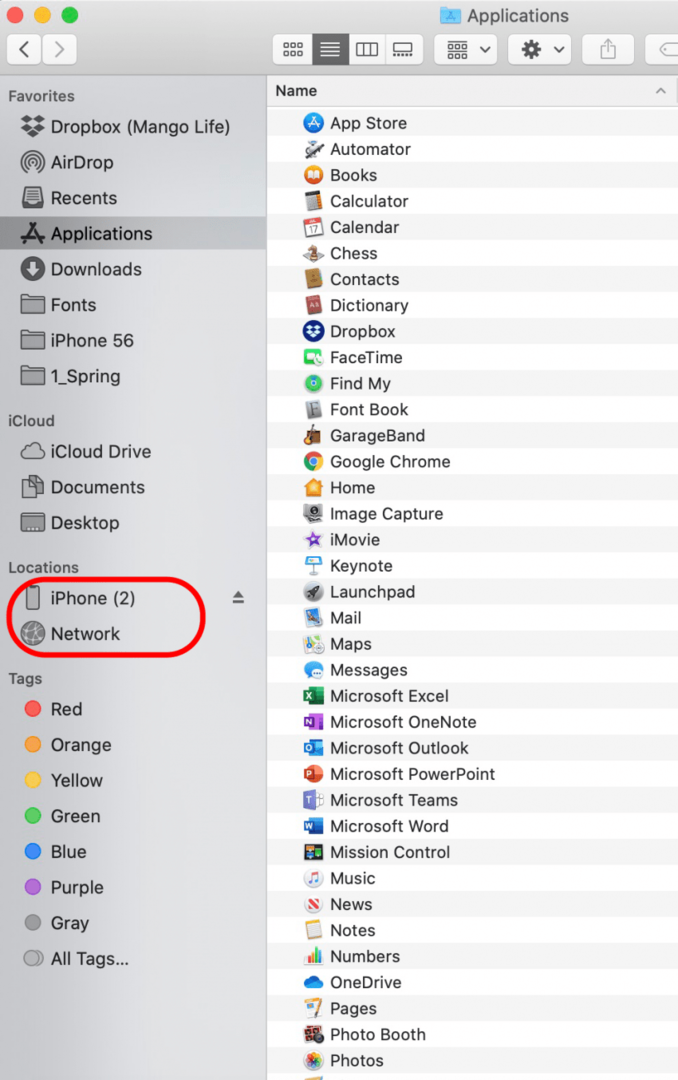
- Kliknij Ogólny, a następnie wybierz Utwórz kopię zapasową wszystkich danych z iPhone'a na tym Macu. Jeśli chcesz, możesz również kliknąć Zaszyfruj lokalną kopię zapasową do szyfrowania i ochrony hasłem danych iPhone'a.
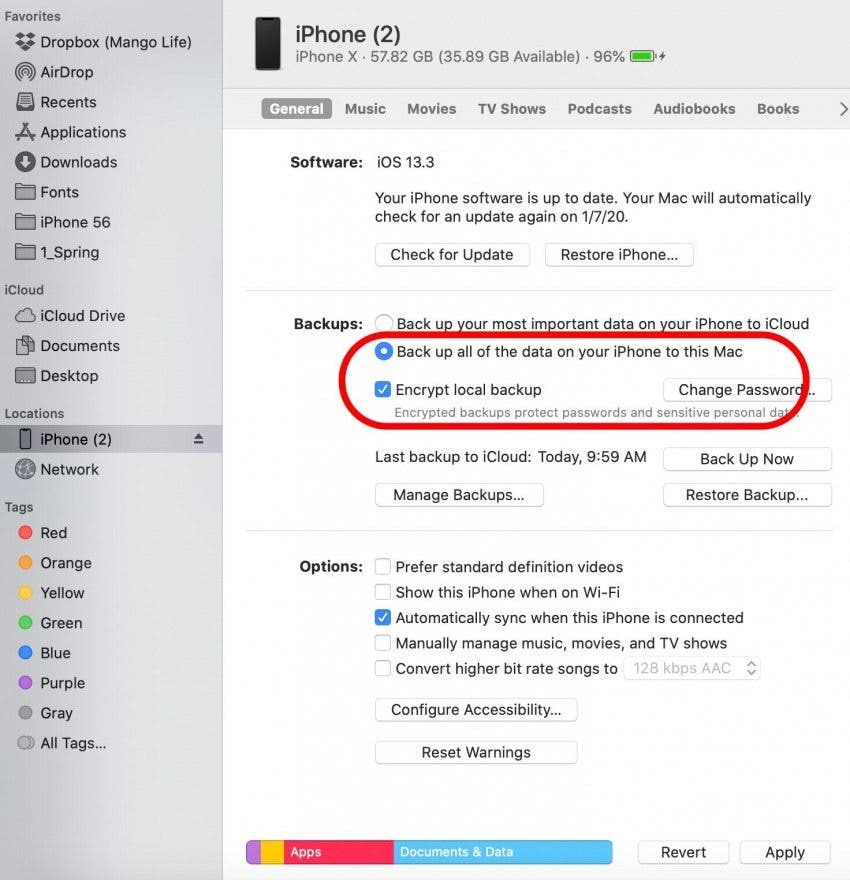
- Kliknij Utwórz kopię zapasową teraz aby rozpocząć proces tworzenia kopii zapasowej. Pozostaw iPhone'a podłączonego do komputera Mac na czas.
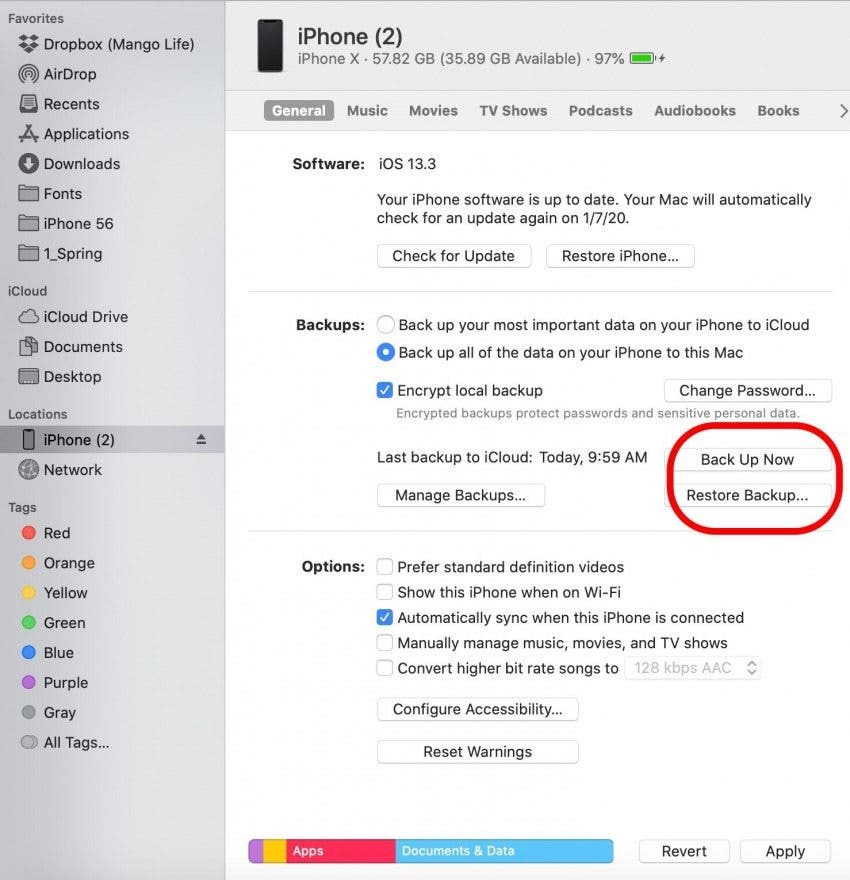
Komputery PC lub Mac z systemem macOS Mojave lub starszym:
- Podłącz iPhone'a do komputera za pomocą kabla USB. Jeśli iTunes nie otworzy się automatycznie po wykryciu telefonu przez komputer, otwórz iTunes.
- Postępuj zgodnie z instrukcjami wyświetlanymi na ekranie, jeśli urządzenie poprosi o kod dostępu lub Zaufaj temu komputerowi.
- Znajdź i Wybierz swoje urządzenie w oknie Findera.
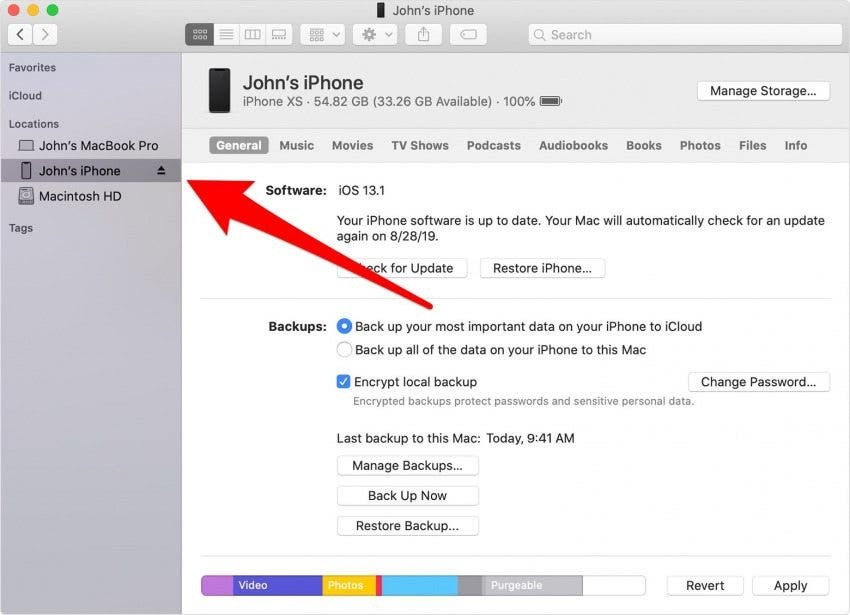
- Gdy nadejdzie czas przywrócenia z kopii zapasowej, kopia zapasowa iTunes datowana przed zainfekowaniem urządzenia przez podejrzanego wirusa. Kliknij Przywracania kopii zapasowej; pozostaw iPhone'a podłączonego do komputera za pomocą kabla USB, aż uruchomi się ponownie i zsynchronizuje z komputerem.
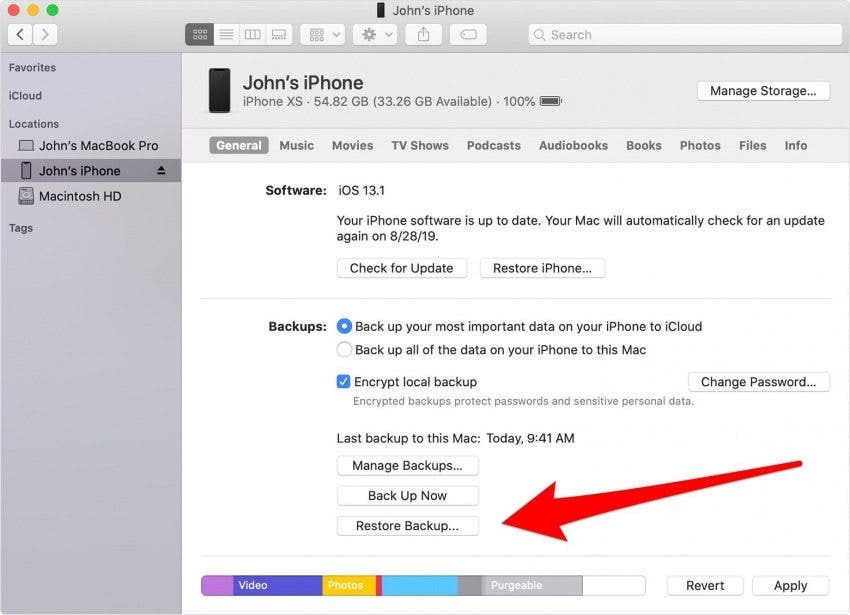
- Po przywróceniu iPhone'a uruchomi się jak nowy telefon. Postępuj zgodnie z instrukcjami procesu konfiguracji.
Wsparcie Apple też może pomóc
Jeśli po wykonaniu powyższych kroków Twój iPhone nadal wykazuje objawy złośliwego oprogramowania, czas się skontaktować Wsparcie Apple. Jeśli posiadasz urządzenie krócej niż rok i nie zrobiłeś nic, aby unieważnić gwarancję, na przykład jailbreak, usługa może być bezpłatna. Jeśli jesteś Pielęgnacja jabłek lub Apple Care Plus, gwarancja na iPhone'a zostaje przedłużona, więc zawsze warto zajrzeć do Genius Bar.